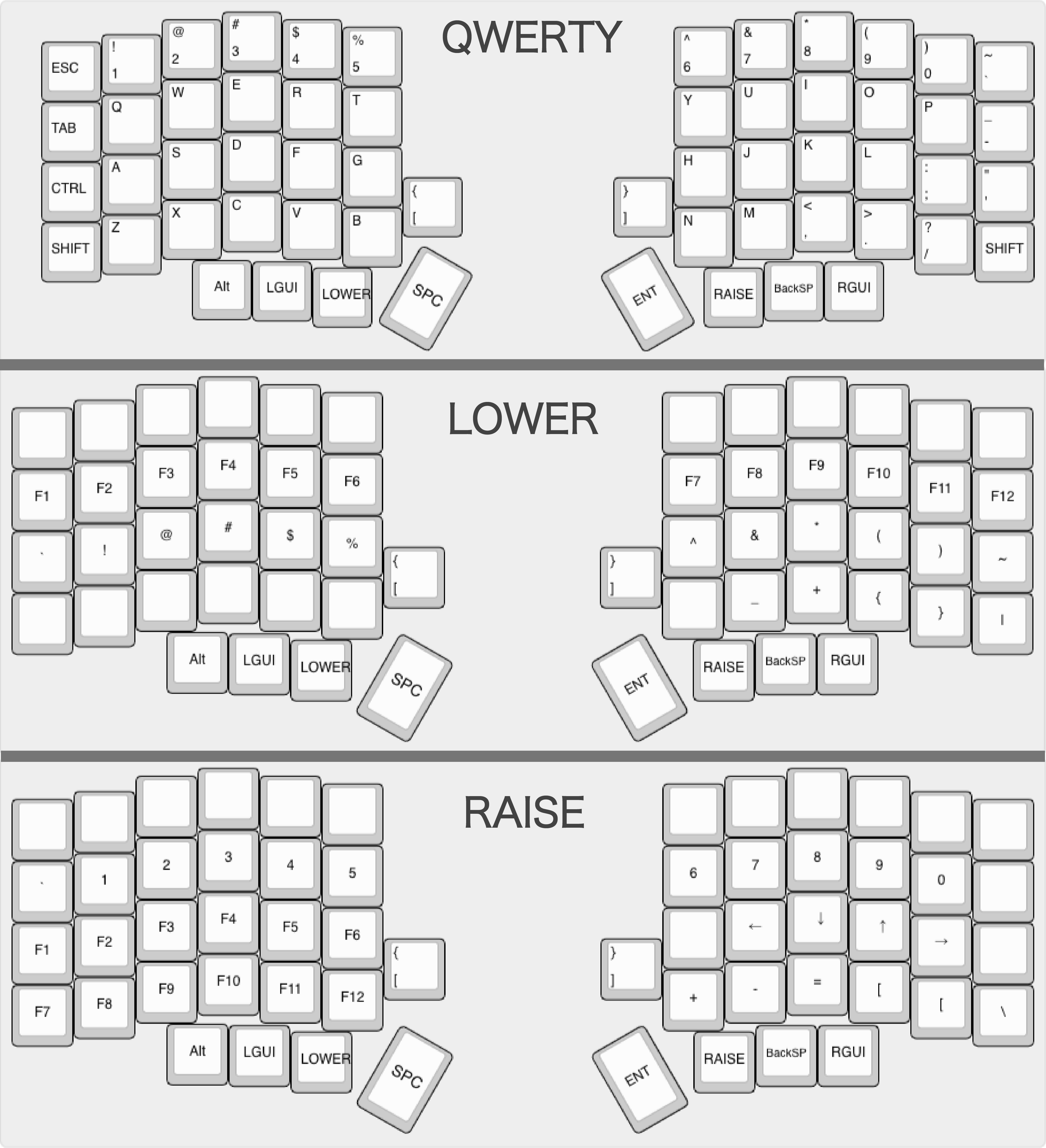内容品の確認
組み立て
基板を確認する
ダイオードを取り付ける
付属している9mm幅のアクリルダイオードベンダーでダイオードの足を折り曲げます。
 ない場合はケースを3枚重ねると9mm幅になり、同じようにダイオードの足を折り曲げることができます。
ない場合はケースを3枚重ねると9mm幅になり、同じようにダイオードの足を折り曲げることができます。
基板を裏側にし、三角形に横棒がある向き(上側)をダイオードの黒い線が来るように差し込みます。向きが正しくないと完成後キーが反応しません。

差し込んだ後、裏側からはんだ付けをします。
裏返す際にダイオードが落ちたりしてしまうため、マスキングテープなどで仮固定します。

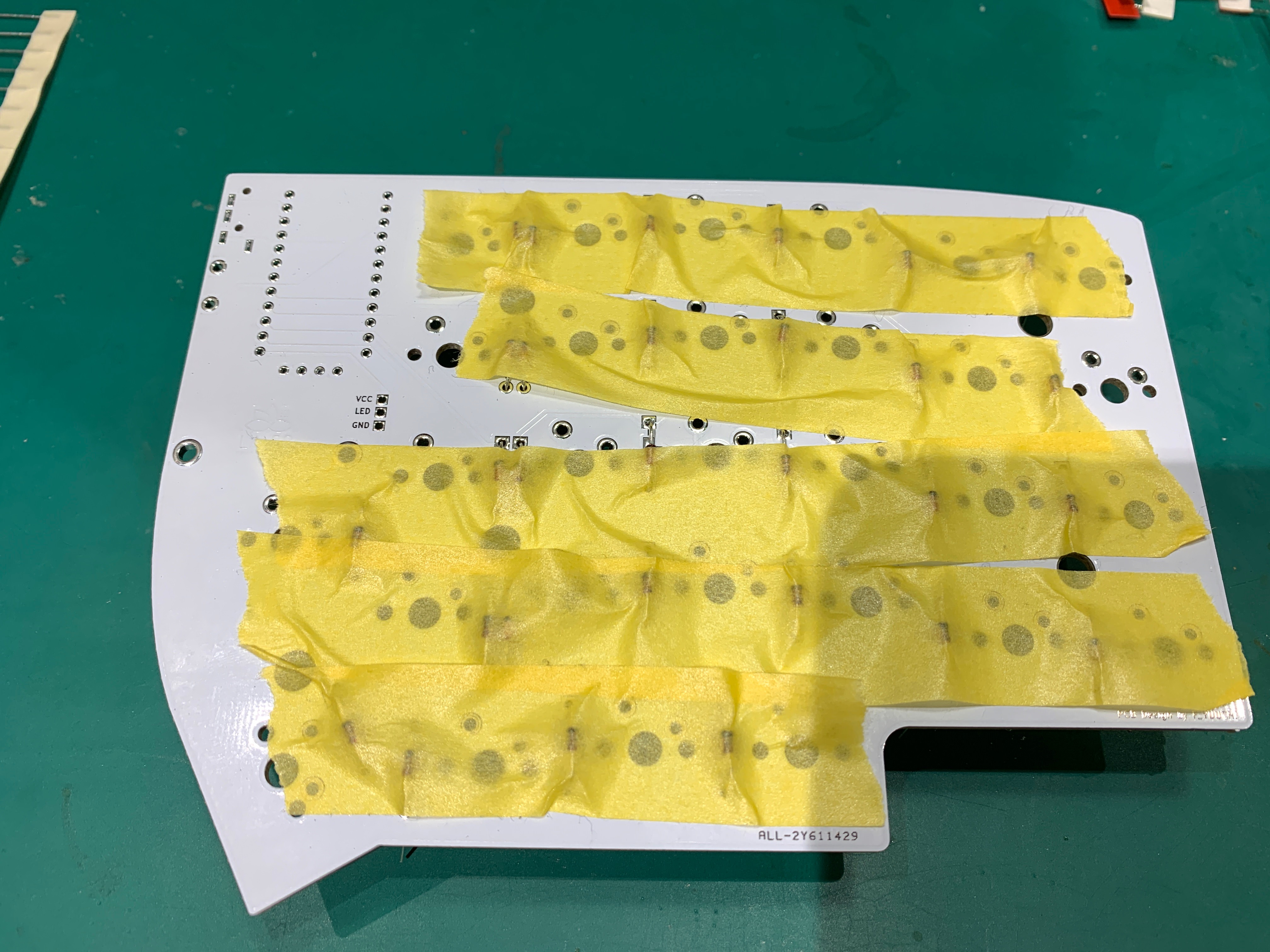
 はんだ付け後、ダイオードの足をニッパーなどでカットします。
はんだ付け後、ダイオードの足をニッパーなどでカットします。
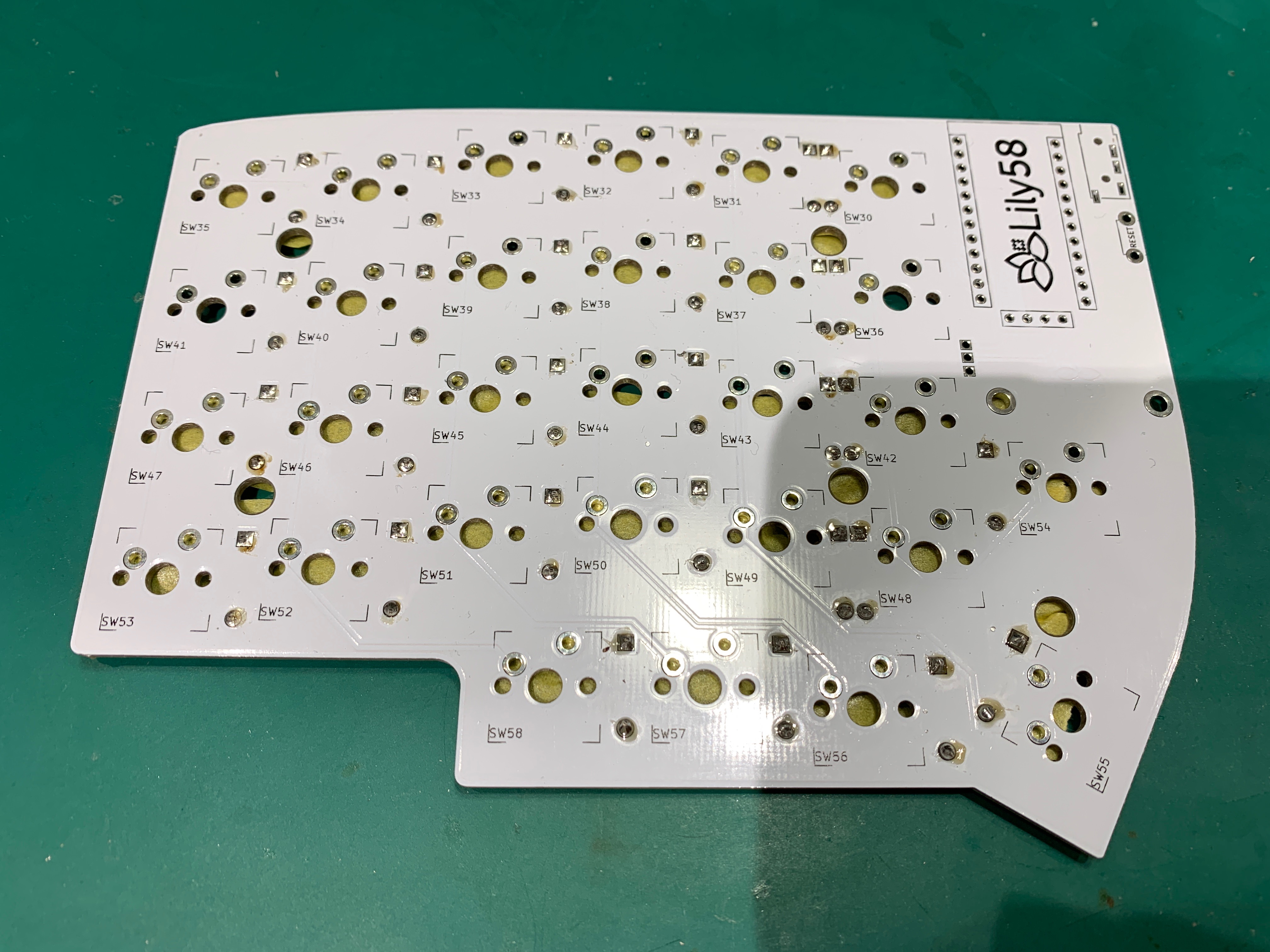
TRRSジャック/リセットスイッチをはんだ付けする
TRRSジャックとリセットスイッチをはんだ付けします。 基板に差し込んだらマスキングテープで仮固定し、裏側からはんだ付けをします。
OLEDソケットを取り付けする
OLEDソケットを差し込み、マスキングテープで仮固定します。

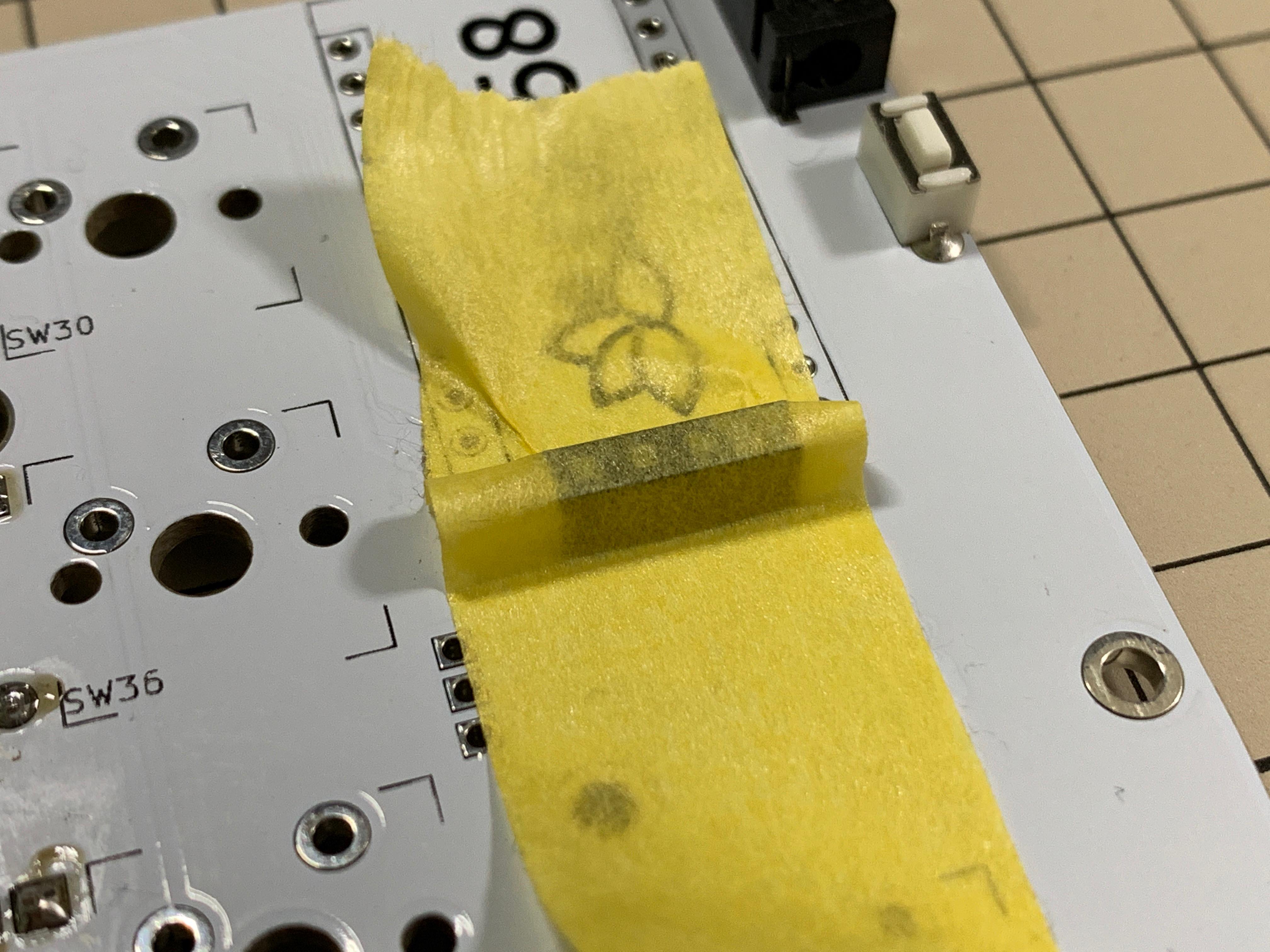 はんだの量が多いとソケット内に流れ込んでしまうため、気をつけてください。
はんだの量が多いとソケット内に流れ込んでしまうため、気をつけてください。

Pro Microをはんだ付けする
Pro MicroのUSBコネクタは破損しやすいため、破損時に交換がしやすいスプリングピンヘッダ(コンスルー)を使用することを推奨しています。 遊舎工房でPro Microを購入している場合付属していますのでそちらを使用します。
スプリングピンヘッダ(コンスルー)には取り付け推奨向きがあります。 Helixビルドガイドに記述されているように、コンスルーの小さい窓がある方向をPro Micro側(上側)になるようにします。 2本とも差し込んだ後、Pro Microを部品が下側になるように差し込みます。この時に少し強く押し込み、完全に差し込まれるようにします。
曲がっていたり、浮きが無いことを確認し、Pro Micro側のみをはんだ付けをします。抜き差しを可能にするため 基板側にははんだ付けを行わないでください
キースイッチを取り付ける
アクリルケースのトッププレート(スイッチ穴が空いている方)を取り出し、保護シートを剥がします。
トッププレートにスペーサーを取り付けます。
スペーサー(短)とネジを取り出し、ネジを上側から通してからスペーサーを下側から回し、手で取り付けをします。
キースイッチを写真の位置に4箇所差し込み、基板と合わせます。この際にズレやピンの曲がりがないよう注意しながらPCBに対して上からまっすぐ下ろして取り付けをし、スイッチが浮きや傾きが無いことを確認して4つのスイッチをはんだ付けします。
その後、残りのスイッチを差し込んではんだ付けをします。
 スペーサー(長)とネジを使い、OLEDプレート用のスペーサーを取り付けます。
スペーサー(長)とネジを使い、OLEDプレート用のスペーサーを取り付けます。
 ボトムプレートの保護フィルムを剥がし、ネジ止めをします。
ボトムプレートの保護フィルムを剥がし、ネジ止めをします。
その後、ゴム足を貼り付けます。

OLEDモジュールを取り付けする
OLEDモジュールを取り出し、ソケットにピンを差し込んでその上からOLEDモジュールを載せ、はんだ付けをします。
その後OLEDカバーを取り付けます。

OLEDを取り付けない場合
OLEDを取り付けない場合はファームウェアのOLED機能をOFFにする必要があります。
以下のOLED機能をオフにしたファームウェアをダウンロードしていただき、QMKToolboxで書き込んでいただく、
もしくはご自身で環境を作っていただきファームウェアをコンパイルして頂く必要がございます。
‘qmk_firmware/keyboards/lily58/rules.mk‘と
‘qmk_firmware/keyboards/lily58/keymaps/[キーマップ]/rules.mk‘の‘OLED_DRIVER_ENABLE = yes‘をnoにしてコンパイルし、書き込んでください。
OLEDオフにしたデフォルトキーマップhexファイル ダウンロード(lily58_rev1_default.hex)
キーマップの書き込み
キーマップを書き込むために準備が必要です。導入されていることを前提に記述しております。qmk公式のページなどを参考に導入して下さい。
QMK Toolboxを使用すれば環境構築の必要が無く、GUIで書き込みが行うことができます。(キーマップの変更はできません) qmk/qmk_toolbox
Lily58のデフォルトキーマップを書き込むにはqmk_firmwareのフォルダ階層で以下を実行します
make lily58:default:avrdude
Detecting USB port, reset your controller now... と表示されたらキーボード上のリセットボタンを押すと書き込みが始まります。
上記の要領でもう片方のキーボードにも同じように書き込みを行って下さい。
動作確認
左右をTRRSケーブル(TRSケーブル)で接続し左側のProMicro(デフォルトキーマップの場合)にMicroUSBケーブルを接続しキーが反応するかを確認して下さい。
動作確認をして完了です、組み立てお疲れ様でした。
困ったときは
Q.1列(複数列)又は1行(複数行)キースイッチが反応しない
A.ProMicroのはんだ付け、取り付けしっかりとできてない場合があります。再度確認し、必要に応じて再度はんだ付け、取り付けを行ってください。
Q.キースイッチが単体で反応しない
A.キースイッチのはんだづけ又はダイオードのはんだ付けに問題がある可能性があります。
キースイッチの場合 問題のあるキースイッチのはんだ付けを確認してください。はんだが足りてない場合は再度はんだ付けを行ってください。
ダイオードのはんだ付けの場合 ダイオードの向きを確認してください。間違っていた場合は外してはんだ付けし直してください。 はんだ付けが足りない場合は再度はんだ付けを行ってください。
困った場合などはお気軽にDiscordサーバー(Self-Made Keyboards in Japan)の「#mon-shin」チャンネルもしくはTwitter:@F_YUUCHIにメッセージをお送りください